Anleitung zum Entsperren des iPhones mit iTunes: Wiederherstellen ohne Passcode
Wenn Ihr iPhone aufgrund mehrfacher Eingabe des falschen Passworts die Meldung „iPhone deaktiviert, iTunes verbinden“ anzeigt, ist das zweifellos beunruhigend. Das bedeutet jedoch nicht, dass Ihr Gerät komplett kaputt ist. Solange Sie einen Computer und iTunes installiert haben, können Sie Ihr Gerät entsperren und wieder aktivieren. Insbesondere für Benutzer, die die Funktion „Mein iPhone suchen“ nicht aktiviert haben, ist iTunes eine offizielle und effiziente Lösung. Dieser Artikel erklärt Ihnen, wie Sie Ihr iPhone entsperren und wieder aktivieren können. So entsperren Sie das iPhone mit iTunes Schritt für Schritt, egal ob Sie den Passcode vergessen haben oder das Gerät versehentlich deaktiviert wurde, finden Sie eine passende Lösung.
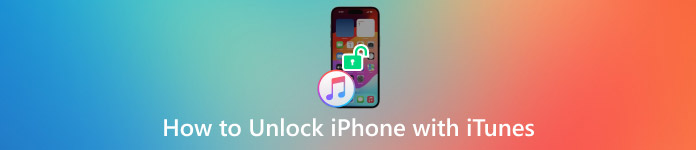
In diesem Artikel:
Teil 1. Ausführliche Anleitung zum Entsperren des iPhone mit iTunes
Wenn Ihr iPhone aufgrund mehrerer falsch eingegebener Passwörter deaktiviert ist oder die Meldung „iPhone ist deaktiviert, mit iTunes verbinden“ angezeigt wird, ist die Verwendung von iTunes Unlock zweifellos eine sichere und offiziell anerkannte Lösung. Diese Methode funktioniert unabhängig davon, ob Sie Ihr Passwort vergessen haben oder Ihr Gerät plötzlich hängen bleibt. Hier finden Sie die detaillierten Schritte zum Entsperren des iPhones mit iTunes. Diese gelten für die meisten Fälle, in denen „Mein iPhone suchen“ nicht aktiviert ist.
Situation 1: Sie haben Ihr iPhone bereits auf diesem Computer gesichert
Verbinden Sie Ihr iPhone über ein Datenkabel mit dem Computer.
Start iTunes; wenn es macOS Catalina und höher ist, öffnen Sie Finder.
Sobald das Gerät erkannt wurde, tippen Sie auf die Geräteschaltfläche in der oberen linken Ecke.
Klicken IPhone wiederherstellen auf der Zusammenfassung Schnittstelle.
Warten Sie, bis iTunes die Firmware heruntergeladen und Ihr Gerät wiederhergestellt hat. Anschließend wird Ihr iPhone neu gestartet und die Einstellungsoberfläche aufgerufen.
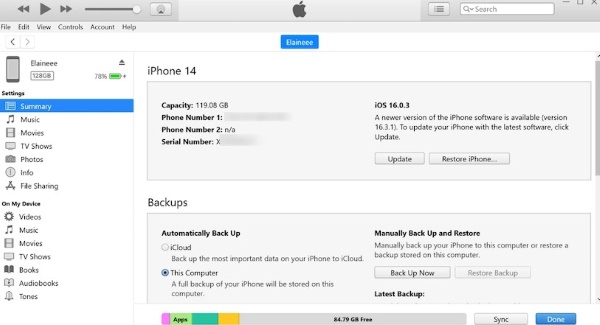
Situation 2: Sie haben noch nie mit iTunes synchronisiert/iTunes kann das Gerät nicht erkennen.
Wenn iTunes Ihr Gerät nicht richtig erkennt, müssen Sie iPhone-Wiederherstellungsmodus:
Trennen Sie zuerst das Gerät und schalten Sie das iPhone aus.
Drücken Sie je nach Gerätemodell die entsprechende Taste, um in den Wiederherstellungsmodus zu gelangen:
• iPhone 8 und neuer: Halten Sie die Seite Taste;
• iPhone 7-Serie: Halten Sie die Lautstärke verringern Taste;
• iPhone 6s und frühere Modelle: Halten Sie die Heim Taste.
Verbinden Sie gleichzeitig das Gerät mit dem Computer, bis iTunes oder Finder die Meldung „iPhone im Wiederherstellungsmodus erkannt“ anzeigt.
Wählen Wiederherstellen anstatt Aktualisieren; iTunes löscht das Gerät und installiert das neueste iOS 5. Anschließend können Sie es aus einem Backup wiederherstellen oder als neues iPhone einrichten.
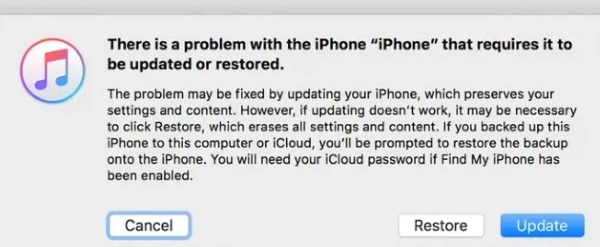
Egal, ob Sie aktiv nach Methoden suchen, um Ihr iPhone mit iTunes zu entsperren, oder ob Sie es vorübergehend mit iTunes entsperren müssen, um das Problem mit der Bildschirmsperre zu lösen – die oben genannten Schritte können Ihnen helfen, schnell die Kontrolle über Ihr Gerät zurückzuerlangen. Wenn Sie den Wiederherstellungsmodus nicht aufrufen können oder iTunes Ihr Gerät nicht erkennt, machen Sie sich keine Sorgen; der nächste Abschnitt stellt Ihnen effizientere Alternativen vor.
Teil 2. iPhone mit iTunes-Alternative entsperren
Wenn iTunes Ihr iPhone nicht erkennt oder der Wiederherstellungsmodus immer fehlschlägt, sollten Sie professionelle Tools als Alternative zu iTunes verwenden. Für solche Tools müssen Sie sich weder Ihr Apple-ID-Passwort merken, noch sind komplexe Schritte erforderlich. Ich empfehle die Verwendung von imyPass iPassGo, ein speziell für iOS-Geräte entwickeltes Entsperrtool, das problemlos mit Situationen umgehen kann, in denen das Gerät gesperrt oder deaktiviert ist, ohne auf iTunes angewiesen zu sein.

Über 4.000.000 Downloads
Das Entsperren kann ohne iTunes oder iCloud durchgeführt werden.
Unterstützt das Entfernen von 4-stelligen/6-stelligen Passwörtern, Touch ID und Face ID.
Gilt für verschiedene Sperrsituationen, einschließlich „iPhone ist deaktiviert“ und „iPhone für Besitzer gesperrt“.
Kompatibel mit dem neuesten iOS 26 und verschiedenen iPhone-Modellen.
Laden Sie imyPass iPassGo herunter, installieren Sie es auf Ihrem Computer und starten Sie das Programm. Verbinden Sie das gesperrte iPhone mit dem Computer und wählen Sie die Passwort löschen Funktion auf der Hauptschnittstelle.
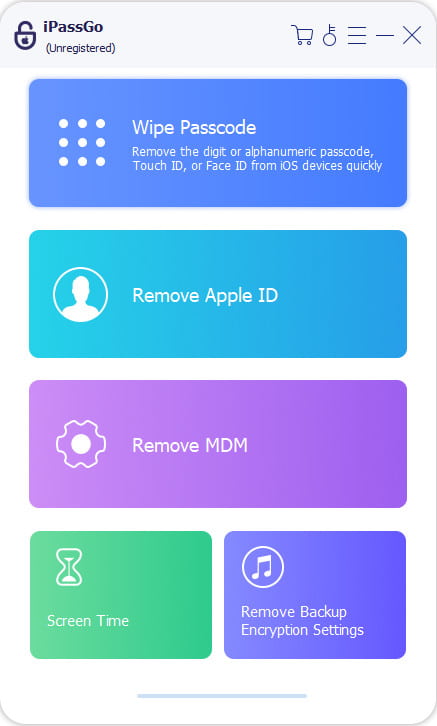
Das Programm passt die neueste iOS-Firmware für Ihr Gerätemodell an. Klicken Sie auf Anfang.

Nachdem der Firmware-Download abgeschlossen ist, klicken Sie auf NächsteDas iPhone wird vollständig gelöscht und die Bildschirmsperre aufgehoben. Nach Abschluss des Vorgangs startet das Gerät neu und Sie können das iPhone entweder neu einrichten oder Daten aus einem Backup wiederherstellen.

Im Vergleich zu herkömmlichen Methoden ist die Verwendung von iPassGo stabiler und wird nicht von iTunes-Fehlern oder Systembeschränkungen beeinflusst. Wenn Sie Ihr Passwort immer vergessen und diese Funktion deaktivieren möchten, können Sie sie auch verwenden, um Passwort vom iPhone entfernen.
Teil 3. iPhone-Bildschirmsperre ohne Computer löschen
Wenn Sie keinen Computer zur Hand haben und weder iTunes noch Software von Drittanbietern verwenden möchten, gibt es tatsächlich eine andere Methode, Ihr iPhone ohne Computer zu entsperren. Solange auf Ihrem Gerät iOS 15.2 oder höher läuft und Sie zuvor „Mein iPhone suchen“ aktiviert haben, können Sie die Passwort vergessen? Option zum direkten Löschen des Sperrbildschirmkennworts auf Ihrem Telefon.
Geben Sie auf dem Sperrbildschirm wiederholt das falsche Passwort ein, bis auf dem Bildschirm „iPhone ist deaktiviert“ oder „Sicherheitssperre“ angezeigt wird.
Warten Sie einige Minuten und Passwort vergessen?-Option wird unten auf dem Bildschirm angezeigt.
Geben Sie nach dem Anklicken die mit Ihrem Gerät verknüpfte Apple-ID und das Kennwort ein.
Nach der Bestätigung löscht das iPhone automatisch alle Inhalte und hebt die Bildschirmsperre auf. Nach dem Neustart des Geräts können Sie das iPhone neu einrichten oder Daten aus einem iCloud-Backup wiederherstellen.
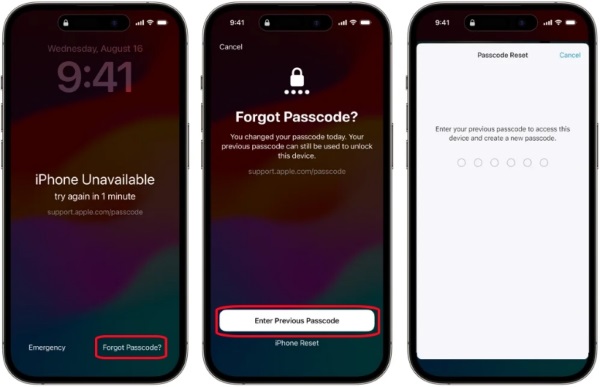
Diese Methode ist einfach durchzuführen, benötigt keinen Computer und eignet sich besonders für Benutzer, die unterwegs plötzlich ihr Passwort vergessen.
Fazit
iTunes-Entsperrung für das iPhone ist die offiziell empfohlene Lösung, eignet sich aber nicht für alle Situationen. Wenn Sie Ihr Gerät schneller und stabiler entsperren möchten, imyPass iPassGo ist eine ideale Alternative.
Heiße Lösungen
-
iOS entsperren
- Überprüfung der kostenlosen iCloud-Entsperrdienste
- Umgehen Sie die iCloud-Aktivierung mit IMEI
- Mosyle MDM von iPhone und iPad entfernen
- Entfernen Sie support.apple.com/iphone/passcode
- Überprüfung des Checkra1n iCloud Bypass
- Umgehen Sie den Passcode für den iPhone-Sperrbildschirm
- So jailbreaken Sie das iPhone
- iPhone ohne Computer entsperren
- Auf den Besitzer gesperrtes iPhone umgehen
- iPhone ohne Apple-ID-Passwort auf Werkseinstellungen zurücksetzen
-
iOS-Tipps
-
Android entsperren
- So erkennen Sie, ob Ihr Telefon entsperrt ist
- Entsperren Sie den Samsung-Telefonbildschirm ohne Passwort
- Mustersperre auf Android-Gerät entsperren
- Überprüfung der Direktfreischaltungen
- So entsperren Sie das OnePlus-Telefon
- OEM entsperren und ausgegraute OEM-Entsperrung beheben
- So entsperren Sie ein Sprint-Telefon
-
Windows-Passwort

